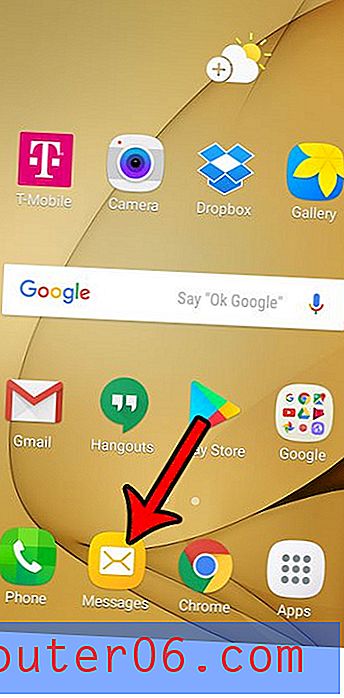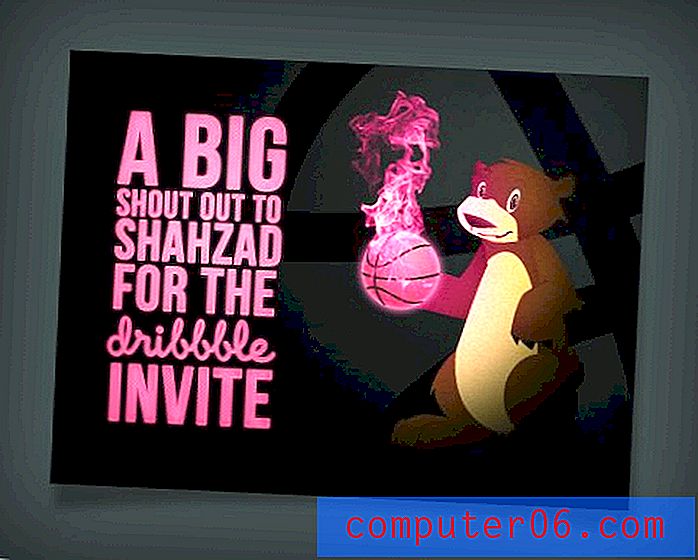Hoe u alle werkbladen in een Excel-werkmap terugzet naar de normale weergave
Excel 2013 heeft een paar verschillende weergaveopties waaruit u kunt kiezen om u te helpen uw spreadsheet correct op te maken. De weergave-instelling is een onafhankelijke eigenschap van elk werkblad in een werkmap, dus het is heel goed mogelijk dat u één Excel-werkmap hebt die meerdere verschillende weergave-instellingen bevat.
Gelukkig is er een optie in Excel 2013 waarmee u snel alle werkbladen in uw werkmap kunt selecteren en vervolgens een wijziging op al die werkbladen tegelijkertijd kunt toepassen. Dus als u zich in een situatie bevindt waarin u al uw werkbladen in dezelfde weergave nodig heeft en u niet elk werkblad wilt doorlopen en die instelling handmatig wilt aanpassen, dan zullen onze onderstaande stappen u laten zien hoe u al uw werkbladen kunt retourneren terug naar de normale weergave.
Hoe de weergave-instelling voor alle werkbladen tegelijk in Excel 2013 te wijzigen
De stappen in dit artikel laten zien hoe u snel alle werkbladen in een werkmap selecteert en vervolgens dezelfde weergave-instelling op alle werkbladen toepast. Hoewel deze gids zich zal concentreren op het wijzigen van de weergave-instelling in de optie Normale weergave, kunt u in plaats daarvan een van de andere weergave-opties selecteren.
Stap 1: Open uw werkmap in Excel 2013.
Stap 2: klik met de rechtermuisknop op een van de werkbladtabs onder aan het venster en klik vervolgens op de optie Alle bladen selecteren.

Stap 3: klik op het tabblad Weergave bovenaan het venster.
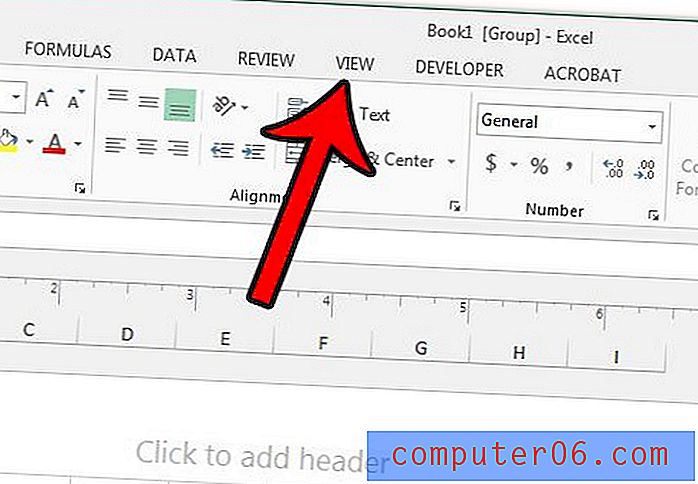
Stap 4: klik op de optie Normaal in het gedeelte Werkmapweergaven van het lint.
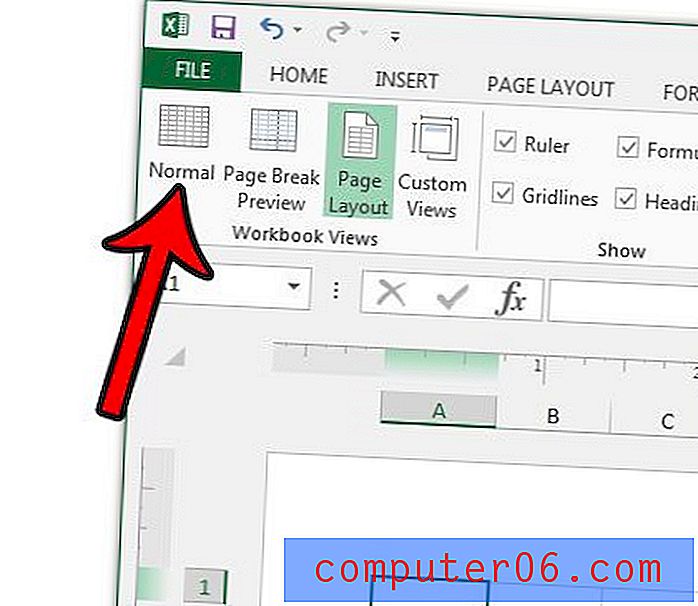
Merk op dat dit werkt, ongeacht de individuele weergave-instellingen van elk werkblad.
Lukt het u niet om uw werkbladen correct af te drukken? Lees onze Excel-afdrukgids om enkele van de meest voorkomende afdrukinstellingen te zien die u kunt gebruiken om uw spreadsheets beter te laten afdrukken.